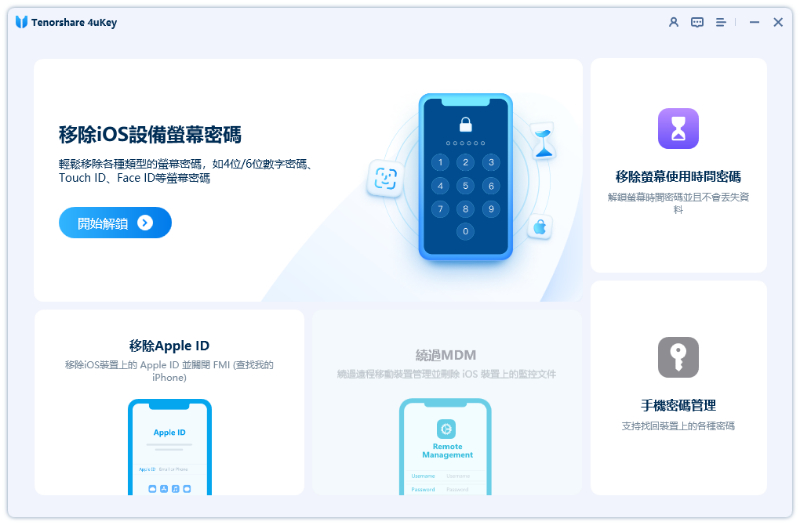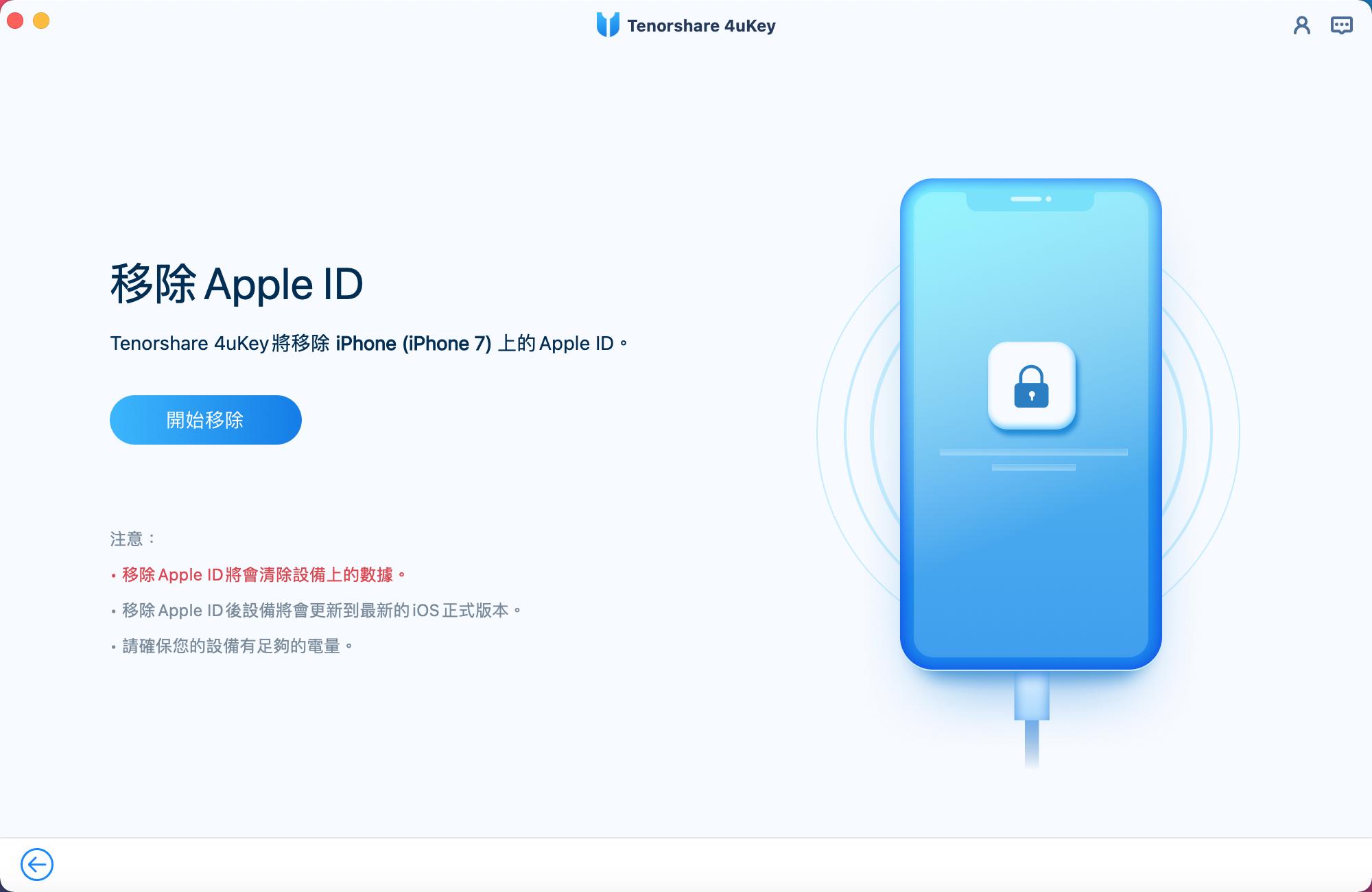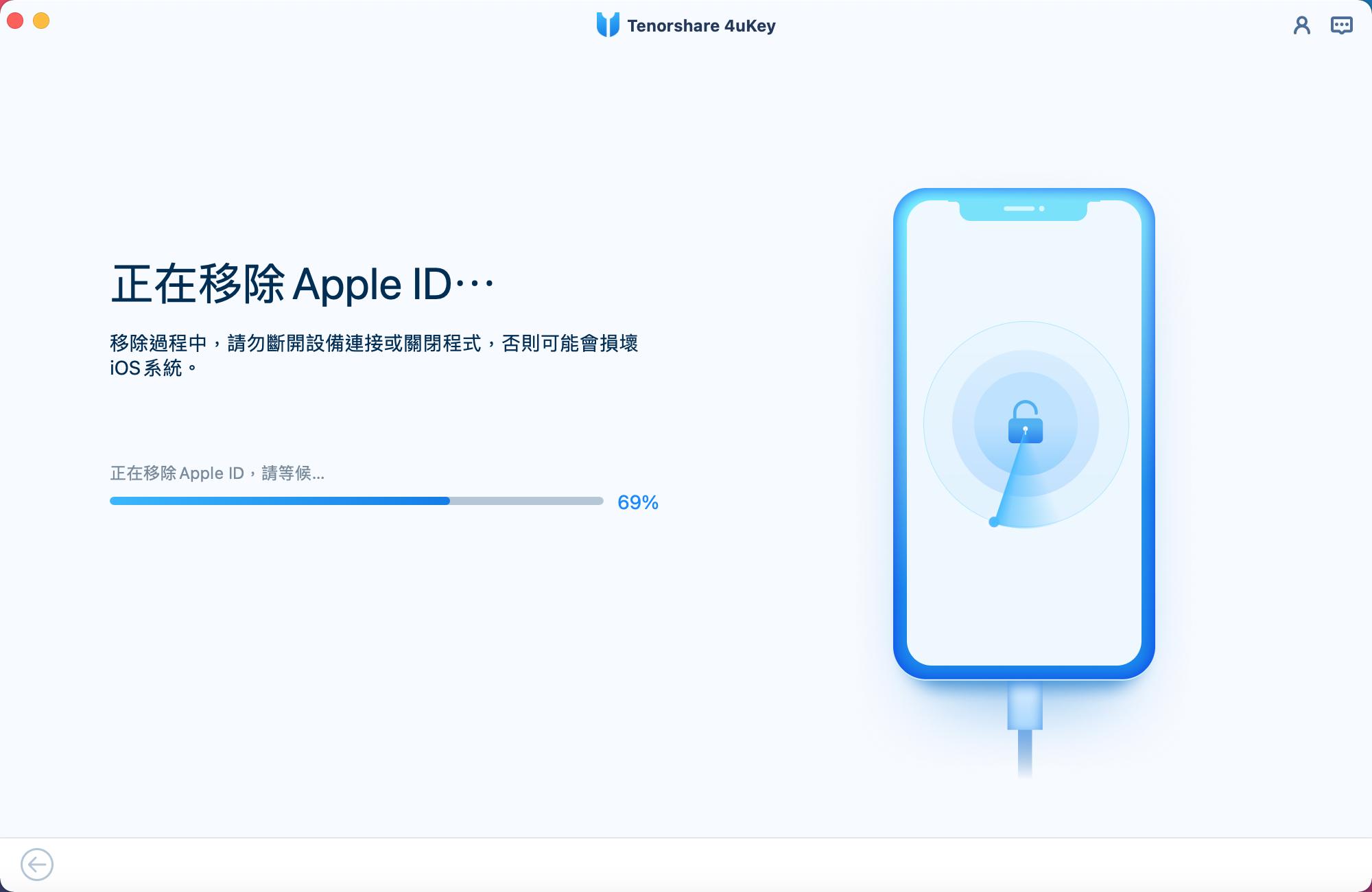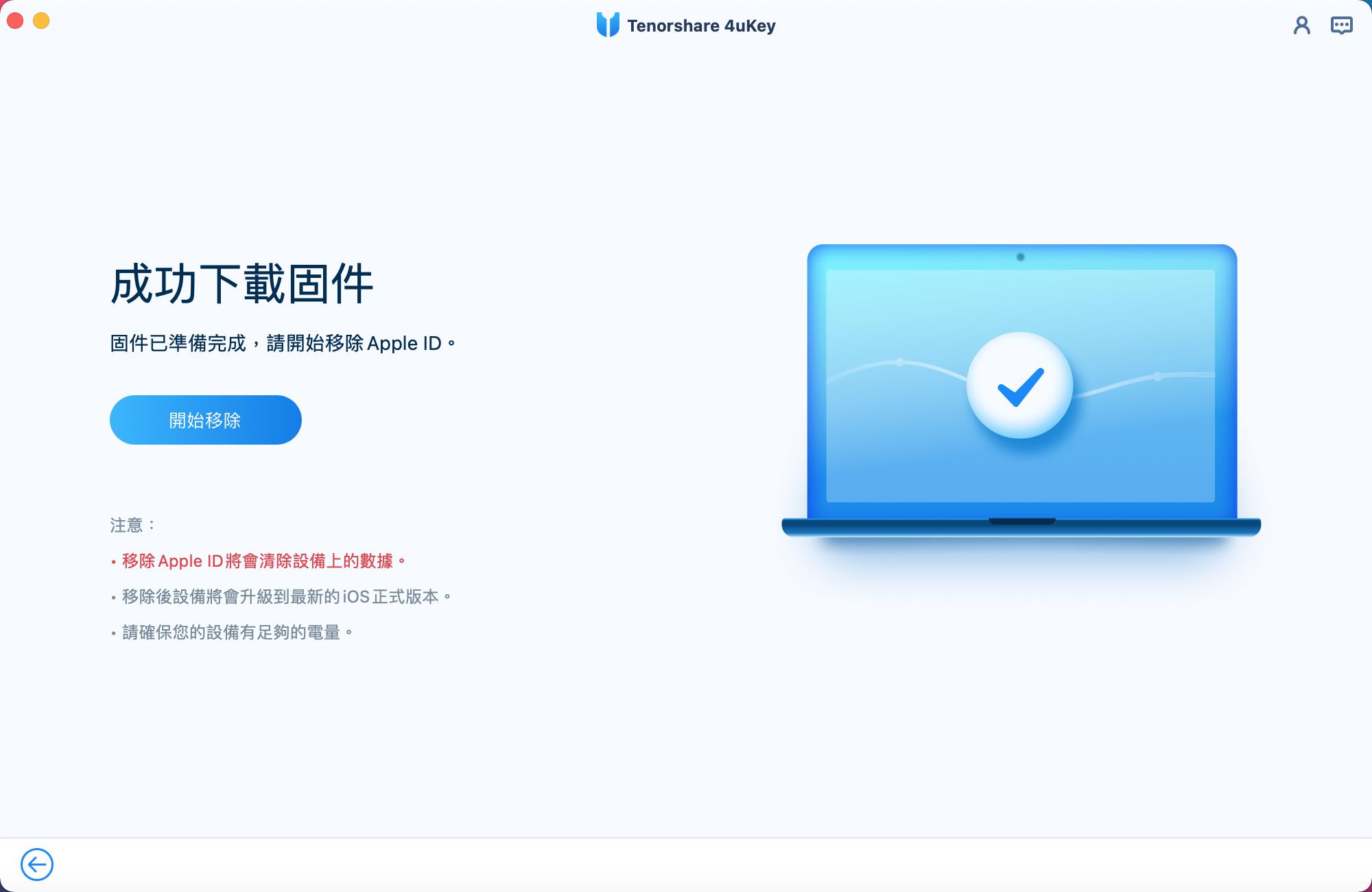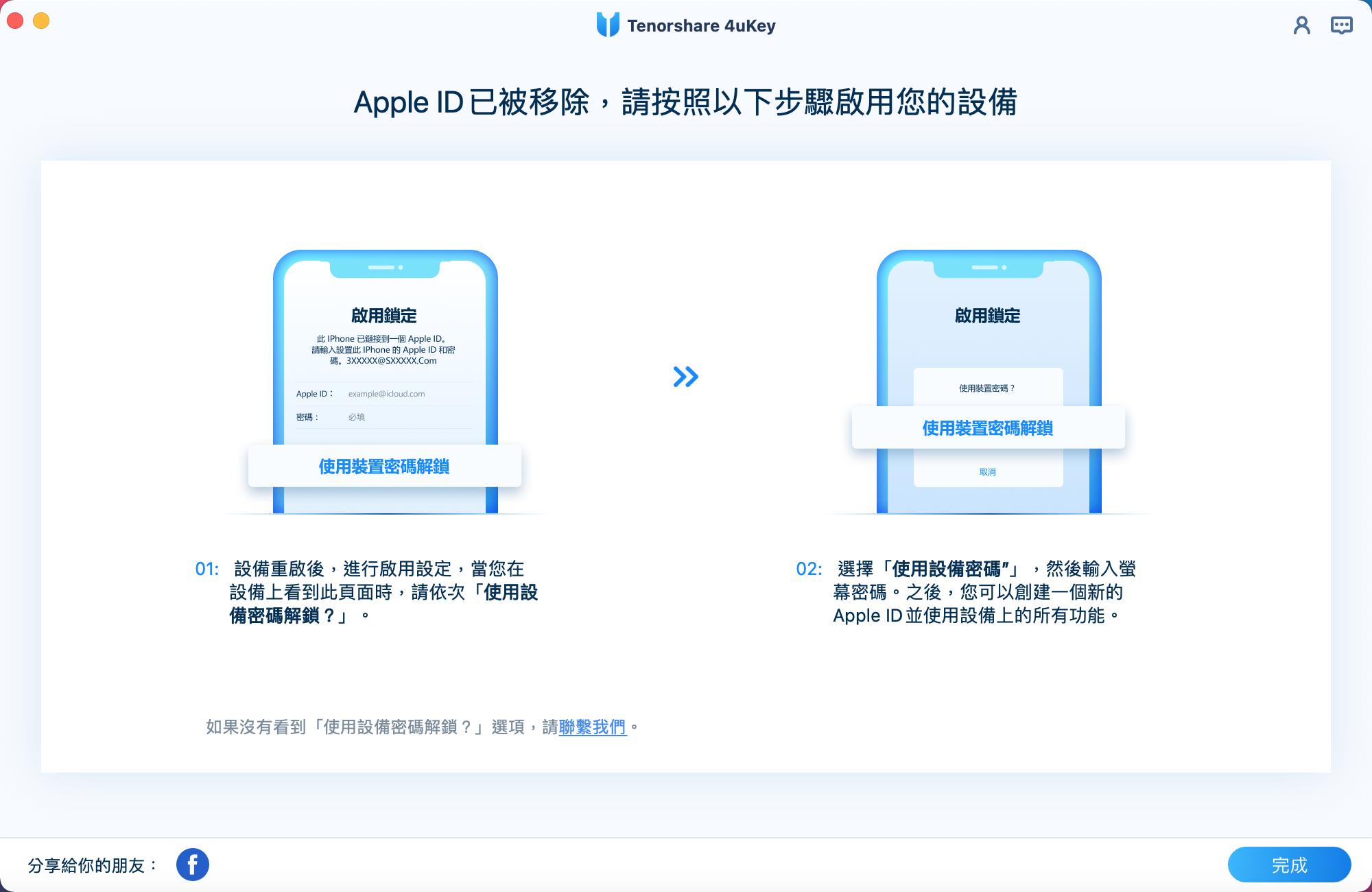簡單教程:iPhone 16/15 刪除 Apple ID的方法和注意事項
如果你忘記了 Apple ID 密碼,而 iPhone 16/15 也因此被鎖定,那你一定會感到非常沮喪。在正常的情況下,你應該要盡快復原 Apple ID 密碼或是強制移除 Apple ID。在本篇教學中,我們將會介紹從 iPhone 15 刪除 Apple ID 的操作指南,而且適用於 iPhone 16/15 Plus/Pro/Pro Max。最重要的是,不管你有無密碼都能輕鬆完成操作,絕對有效。
- 第一部分:如何使用密碼在 iPhone 16/15 刪除 Apple ID?
- 第二部分:在無密碼的情況下,如何從 iPhone 16/15 刪除 Apple ID?
- 第三部分:iPhone 16/15 強制移除 Apple ID 的常見問答
第一部分:如何使用密碼在 iPhone 16/15 刪除 Apple ID?
如果你仍然記得 Apple ID 密碼,這個問題就非常容易解決了,因為你可以從 iPhone 16/15 輕鬆移除 Apple ID 的綁定,然後再登入新的帳號。接下來,我們將會列出3個操作簡單的方案,而你可以從中選擇最合適的辦法。
1. 在「設定」中登出 Apple ID
- 開啟 iPhone 16/15 中的「設定」,然後點擊介面上方的「你的名字」。
- 往下滑動至介面最底部,你就可以看到「登出」按鈕了,點擊以繼續。
- 輸入密碼後,介面將會彈出提示,以讓你選擇要備份數據或是清除資料,如聯絡人、圖檔等內容。
- 再次點擊「登出」以確認執行動作,這樣就完成了!這個就是從 iPhone 16/15 刪除 Apple ID 的最簡單方法。

2. 從 iCloud的「尋找我的 iPhone」功能移除 iPhone 16/15
除了直接登出 Apple ID,你也可以從 Apple ID 的綁定裝置中移除你的 iPhone 16/15。這個操作也可以有效地從 iPhone 16/15 刪除 Apple ID。
- 開啟電腦或是另一部手機的瀏覽器,然後前往 iCloud 官網並登入你的 Apple ID 帳號。
- 點擊「尋找我的 iPhone」後,從「所有裝置」的列表中選擇你的 iPhone 16/15。
- 接著,你會看到3個操作選項的下方出現「從帳號移除」的按鈕,點擊以繼續。隨後,你的 iPhone 16/15 就會和 Apple ID 解除綁定了。
- 完成後,你的 iPhone 就會自動登出該 Apple ID 帳號了。
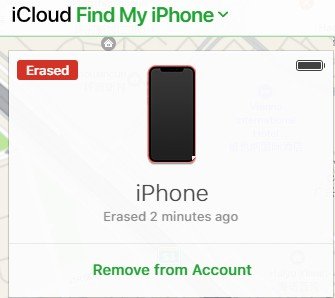
3. 從 Apple ID 官網移除 iPhone 16/15
- 你也可以前往 appleid.apple.com 並登入你的帳號,然後點選「裝置」欄位。
- 同樣的,你可以選擇你的 iPhone 16/15,然後點擊「從帳號移除」即可。
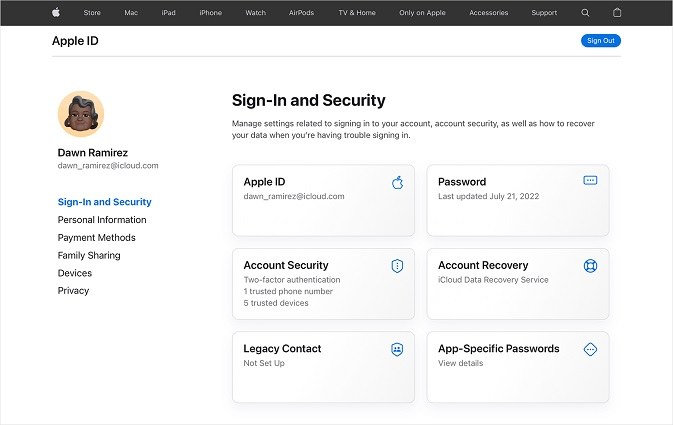
延伸閱讀:在 Apple ID 官網重置密碼
當你成功從 iPhone 16/15 刪除 Apple ID 後,你就可以繼續使用裝置並登入新的帳號了。
第二部分:在無密碼的情況下,如何從 iPhone 16/15 刪除 Apple ID?
如果你已經忘了 Apple ID 帳號和密碼,那我們建議你應該盡快重置這組資訊。幸運的是,即使你無法順利登出 Apple ID,或是找回丟失的密碼,Tenorshare 4uKey也能協助你輕鬆解決這個問題。!這款軟體可以讓你在幾個點擊之下從 iPhone 16/15,iPhone16/15 Plus/Pro/Pro Max 移除 Apple ID,即使沒有密碼也能破解帳號,非常方便。
在 Windows 或 Mac 電腦下載 4uKey,啟用軟體後,點擊主介面的「移除 Apple ID」選項。

將你的 iPhone 16/15連接至電腦後,在手機信任這部電腦的數據存取權。接著,點擊「開始移除」以繼續。

如果你的 iPhone 16/15 已關閉「尋找我的 iPhone」功能,那 4uKey 就會立即刪除 Apple ID,而且不會影響裝置中的任何數據。

- 如果「尋找我的 iPhone」功能已被啟用,那你則需要先設定螢幕鎖和雙重認證。
軟體會自動偵測到你的 iPhone 16/15,並提供最新的固件版本,而你只需要點擊「下載」就可以取得檔案了。

下載完成後,你就可以點擊「開始移除」以讓軟體在 iPhone 16/15 刪除 Apple ID。你需要確保電腦和裝置保持穩定連線,然後耐心等待過程完成即可。

當你順利從 iPhone 移除 Apple ID 後,你就會看到裝置出現「啟用鎖定」的介面。點擊「使用裝置密碼解鎖」並輸入你的密碼就完成了。

第三部分:iPhone 16/15 強制移除 Apple ID 的常見問答
相信你已經學會了有無使用密碼的 Apple ID 移除方法,對吧?接下來,我們將會替你解答3個有關 Apple ID 刪除過程的常見問題。
1. 是否可以透過清除 iPhone 16/15 數據來移除 Apple ID?
有的用戶認為「設定」中的「清除所有內容和設定」功能可以在 iPhone 16/15 刪除 Apple ID,但這個方法僅適用於「尋找我的 iPhone」功能已關閉的裝置。如果你已啟用「尋找我的 iPhone」,那你在移除 Apple ID 時就需要輸入密碼才能繼續操作。
2. 是否可以透過 iTunes 來刪除 iPhone 16/15 的 Apple ID?
可以的,你可以使用 iTunes 在 iPhone 16/15 移除 Apple ID,但同樣的,你需要先關閉「尋找我的 iPhone」功能才能繼續執行操作。
3. 從 iPhone 16/15 刪除 Apple ID 後,是否會丟失裝置中的數據?
視情況而定。如果你已經將 iPhone 的數據備份至 iCloud 雲端硬碟,那在移除 Apple ID 後,裝置中的資料將會被刪除,但你依然可以在 iCloud 找到這些檔案。
總結
Apple ID 是一組相當重要的帳號。當你要使用各種蘋果服務時,如 iCloud 和 App Store,你都需要登入 Apple ID 才能使用這些功能。因此,如果你不小心忘了 Apple ID 密碼,就會大大影響裝置的使用。幸運的是,你可以使用Tenorshare 4uKey,解決這個難題,因為它能讓你在無密碼之下輕鬆從 iPhone 16/15 刪除 Apple ID,今天就下載試用吧!